«Бюджетный» компьютер для фотографа
Не совсем «Бомж» версия, а минимальный по цене — набор железа, чтобы тянул все Лайтрумы и Фотошопы бы без тормозов и задержек, про «чтоб всё летало»пока не говорим. Про мощный агрегат — «чтоб года 4 не менять» и про МОНИТОРЫ — в следующих статьях. А для тех, кто не любит много букв, конфигурация в конце статьи.
И сразу скажу товарищам, которые выбирают комп чтобы ПОФОТОШОПИТЬ и В СОВРЕМЕННУЮ игрушку ПОИГРАТЬ — эта статья НЕ ДЛЯ ВАС! Так же данная сборка не пойдет для видео монтажа! Здесь рассматриваем железо для задач графических редакторов, игры используют железо по другому! То, что хорошо «тащит» современную игру, мало полезно для Lightroom.
И сразу же надо оговориться, НОУТБУКИ НЕ ГОДЯТСЯ КАК КОМПЬЮТЕР ДЛЯ ФОТОГРАФА! (только если вынужденная мера, например переезжаете каждый месяц)
- Они гораздо более слабые, и если в вашем ноутбуке написано,что стоит процессор intel-i9, и в настольном компьютере он также называется intel-i9 — ЭТО ДВА СОВЕРШЕННО РАЗНЫХ ПРОЦЕССОРА! Тот, что в ноутбуке скорее ближе к тому, что стоит в телефоне Iphone 13, чем к нормальному процессору, потому что в ноуте он должен быть максимально экономичным!
- Так же в ноутбуках — буке маленький объем памяти для хранения данных. SSD диски имеют не большой объем. И если вы думаете, что подключите внешний жесткий диск и все ок — то УВЫ, скорость передачи данных будет очень медленной и программы будут тормозить, обращаясь к данным на внешнем носителе. ДА и если вы фотограф, памяти надо много!
- Размер ДИСПЛЕЯ ноутбука — делает ретушь, обработку и особенно — выбор фотографий очень не удобным! ВЫ тратите самый драгоценный ресурс — ВРЕМЯ!
- ВЫ переплачиваете за ноутбук в 2, а то и 6 раз! За стоимость бюджетного ноутбука с ips дисплеем, слабеньким intel — i5 и SSD-256 gb можно собрать мощный компьютер с монитором 22 дюйма!
Сначала немного теории, а в конце конфигурация, с которой можно идти в магазин! Рекомендую покупать по запчастям, там где дешевле! Не берите все в одном магазине.
Какой процессор для Photoshop
Выбор следует начать с процессора. Какой процессор лучше для Photoshop? Для начала два факта. Хотя Adobe работает над всё более эффективным использованием многоядерных процессоров в своих приложениях, в Photoshop только избранные фильтры и действия должным образом используют большее количество ядер. А при обычном редактировании и работе с базовыми инструментами самое главное – это производительность одного ядра. Поэтому в компьютере для Photoshop в подавляющем большинстве случаев платить большие деньги за дополнительные ядра не имеет особого смысла.
Второй факт: после появления на рынке серии Ryzen 3000 выбор производителя процессоров не имеет большого значения, поскольку процессоры Intel и AMD предлагают аналогичную производительность в Photoshop (с небольшим преимуществом AMD).

Итак, какие процессоры стоит учитывать при выборе процессора для Photoshop? Если вы хотите лучшее соотношение цены и качества, AMD Ryzen 5 3600 на данный момент не имеет себе равных. Этот шестиядерный процессор предлагает производительность, немного уступающую лучшим из существующих процессоров для Photoshop, но цена всё компенсирует. На практике большинству пользователей не требуется ничего лучше, чем Ryzen 5 3600.
Если цена не играет роли, и всё что Вас интересует – производительность, то отличным выбором будут процессоры AMD Ryzen 9 (3900X и 3950X). Первый стоит выбрать, если вы работаете, в основном, с программой Photoshop и обработкой отдельных изображений, а за второй стоит доплатить тогда, когда вам приходится осуществлять импорт и экспорт большого количества фотографий, вы часто обрабатываете огромные панорамы и занимаетесь не только обработкой фотографий, но и видео. Дополнительные четыре ядра дают заметные преимущества.
Насколько изменилась реальная производительность
Взял два проекта в формате PSB — на 24 МП и 50 МП. В обеих использован одинаковый набор слоев с теми параметрами, которые я обычно использую в работе. Файлы с корректирующими слоями, масками, эффектами и т.п.
PSB файл на 24 МП
PSB файл на 50 МП
Старый ПК
Новый ПК
Старый ПК
Новый ПК
Как видите, по некоторым пунктам разница в производительности существенна, но есть моменты, где изменений практически нет. Речь идет о последних двух пунктах — и в обоих моментах главный упор припадает на дисковый накопитель. Почему нет прироста я так и не понял, так как разница в чтении и записи с разных твердотельных дисков отличается втрое.
Теперь о разнице в работе, которую нельзя измерить таймером — рисование кистью, редактирование эффектов, предпросмотр, отклик, скорость масштабирования и так далее. В таблице — разница по моим субъективным ощущениям. Надеюсь, доверяете мне.
Махинации
Как правильно подобрать компьютер для обработки фотографий
В этом материале мы ориентируемся на продуктовую группу Adobe Creative Cloud, поскольку именно это программное обеспечение наиболее популярно в сегменте обработки снимков. На официальном сайте разработчика в блоке ответов и вопросов, более 90% информации посвящено тому, как повысить производительность железа за счет оптимизации и освобождения оперативки. И Lightroom, и Photoshop буквально «проглатывают» память, тем самым снижая скорость и производительность работы компьютера. Именно по этой причине, взаимодействие с ПО на «яблочной» продукции практически невозможно.
Оптимальное решение в этом случае – видеокарта NVIDIA. Главное преимущество – возможность применять даже ресурсоемкие инструменты без подтормаживания и зависаний. Адаптер выполняет большинство операций потоковой визуализации, благодаря чему процесс обработки ускоряется.
Когда нужны для работы мощности процессора, то тут допустимо использование любого современного камня. Под современным подразумевается процессор, выпущенный после 2015 года. Оптимальное решение – Intel с 6 и более ядрами на 3-6 потоков. Поскольку большая часть функционала не требует более одного потока, то многопоточность не является обязательным условием. А вот тактовая частота важна.
Давайте более детально рассмотрим подходящую «начинку» компьютера.
Видеокарта
При создании современных видеоадаптеров разработчики делают акцент на 3D. Данная технология довольно мощная и для двухмерных изображений не обязательна. Поэтому, при выборе компонента можно игнорировать опцию. Для обработки фотографий вполне подойдет любая современная видеокарта. Но лучше всего выбирать среди линейки NVIDIA, так как большинство инструментов Adobe хорошо совместимы именно с этим решением. Благодаря наличию ускорения на GPU, удается использовать множество дополнительных инструментов ПО:
- Умная резкость.
- Деформация перспективы.
- Пластика.
- Галерея размытия.
При взаимодействии с программой Lightroom также можно активировать опцию «улучшенное изображение». Данная технология работает на основе искусственного интеллекта. Суммарно NVIDIA позволяет использовать дополнительные 30 функций программного обеспечения.
Хорошим вариантом служат NVIDIA RTX 2060 super, а также NVIDIA 2060. Драйвер этого адаптера позволяет работать со всеми современными технологиями в сфере обработки снимков.
Данные карты – наиболее сбалансированный тандем производительности и цены. Вы получите высокую производительность и функциональность при минимальных тратах. Особенно хорошо заметно качество работы при взаимодействии с большими файлами, наложение любого эффекта занимает доли секунд. Наглядно оценить работоспособность видеокарт можно при пакетной обработке снимков.
Процессор
При выборе камня стоит обратить внимание на Intel Core i5 и i7. Процессоры 9й серии позволяют полностью удовлетворить потребности в мощности оборудования при работе с фото.
Обратите внимание! Более современная, 10 серия, отличается наличием технологии многопоточности. С помощью железа реализуется разделение физического ядра на два отдельных вычислительных потока при полной сохранности суммарной мощности в каждом. Эта опция нужна при работе с трехмерной графикой, майнинге криптовалют, гейминге, но для работы с фоторедактором эти опции бесполезны.
- Intel Core i5-9600KF – камень на 6 ядер с тактовой частотой 3,7 ГГц. Реализован режим Turbo Boots, с помощь которого частоту можно разогнать до 4,6 ГГц. Этот процессор – актуальное решение, которое позволит работать со всеми существующими технологиями по обработке фотографий. Однако, нельзя сказать, что камень – лучший выбор. Его мощности покрывают текущие задачи, но запаса производительности на будущее у него нет.
- Intel Core i7-10700K – это камень смело можно покупать с прицелом на будущее повышение производительности. Процессор функционирует на базе 8 ядер и 16 потоков. Тактовая частота 3,8 ГГц, а при разгоне она повышается до 5,1 ГГц. И хотя многопоточность пока не актуальна при работе с двухмерными изображениями, тем не менее, в будущем эта опция может понадобиться.
Если же хочется попробовать другие варианты комплектующих, то имеет смысл выбирать из моделей с буквой К в названии. Этот символ, означающий что процессор можно разгонять. Функционал Adobe Creative Cloud одноядерный, но возможность разгона упрощает работу с железом. Так, при повышении нагрузки, технология автоматически поднимет тактовую частоту в период максимальной загрузки, а когда необходимость исчезнет – снизит ее для защиты от перегрева.
Оперативная память компьютера
Мы уже говорили, что оперативная память – любимое «блюдо» продуктов Adobe Creative Cloud. Поэтому, на этот аспект следует обратить особое внимание. Чем ее больше, тем комфортнее работать за ПК. Никакого особого увеличения производительности при избыточном количестве памяти не будет, однако, дефицит оперативки – это гарантия зависаний, фризов, лагов. При этом, они появляются мгновенно и сопровождают весь процесс работы.
Поэтому, при выборе объема, лучше больше, чем меньше. Наличие достаточного размера позволит вам:
- Накладывать 50-100 слоев за один сеанс без лагов и зависаний.
- Установить до 1000 различных действий за историю.
- Держать свыше 1000 открытых вкладок в браузере.
- Кешировать файлы и данные, размер которых несколько Гб.
- Использовать и загружать миллионы шрифтов, фонов, кистей, текстур.
Конечно, все эти приятные бонусы можно упразднить. Но в любом случае для взаимодействия с Photoshop и другим ПО от Adobe потребуется от 16 Гб оперативной памяти. Это минимум, который позволит работать в программе, открыть браузер и мессенджер одновременно.
Но лучше всего для фотографов и дизайнеров, которые регулярно занимаются обработкой изображений, размер оперативки от 32 Гб. В этом случае вы точно исключите вероятность перегрева, лагов, фризов и зависания системы.
Не менее важный параметр при выборе видеокарты – высокая частотность. DDR4 предлагает 4266 МГц. Но это, пожалуй, слишком. А вот тактовая частота в диапазоне 2933МГц – то, что нужно. Это позволит ускорить работу ПК, что обязательно скажется на скорости взаимодействия с фотографиями.
SSD диск
Пожалуй, вовсе не стоит покупать в 2021 железо, где нет SSD. Это современное, недорогое решение, которое оказывает прямое влияние на производительность, увеличивая его в несколько раз. При выборе варианта не обязательно покупать самое мощное предложение рынка. Будет достаточно объема в 500 Гб. Данного размера хватит, чтобы расположить там систему, программное обеспечение и проекты, которые сейчас в работе. Готовые и завершенные работы можно хранить на съемном носителе или в облаке.
Современные SSD диски бывают 2х типов:
- SATA – стандартный тип, данный порт рассчитан на подключение жесткого диска. Скорость тут усредненная.
- M.2 – специализированный порт на материнской плате, главное преимущество – возможность увеличить скорость записи и чтения информации до 3,5 Гб/с. Это в 7 раз быстрее, чем работает SATA.
Несмотря на то, что М.2 предлагает более передовые решения, такие возможность есть только у ТОПовых моделей от ведущих производителей. Например Kingston KC2000, а также модель EVO Plus 970 от Sumsung.

Монитор
Монитор напрямую влияет на качество обработки. Можно быть гением в области ретуши, но если нет возможности увидеть, как изображение выглядит по-настоящему, стоит ожидать больших сюрпризов при печати или просмотре фотографии на другом компьютере. Теоретически техническую, формальную цветокоррекцию возможно производить «по числам», но при работе с портретом важными становятся не столько «правильные», сколько «красивые» цвета, не имеющие ничего общего с цифрами.
Основные требования к монитору фотографа
Примечание. Аналогичными IPS параметрами при незначительных преимуществах или недостатках также являются матрицы PLS, MVA/PVA типов и их разновидности с различными буквенными индексами.

С точки зрения наличия большого свободного места для интерфейса программ удобными могут оказаться ультраширокие модели мониторов и много-мониторные конфигурации. Но стоит учесть, что при работе с использованием графического планшета пользователь может начать ощущать некоторые технические трудности, связанные с масштабированием экрана на рабочую область планшета либо ограничением его реально используемой поверхности.
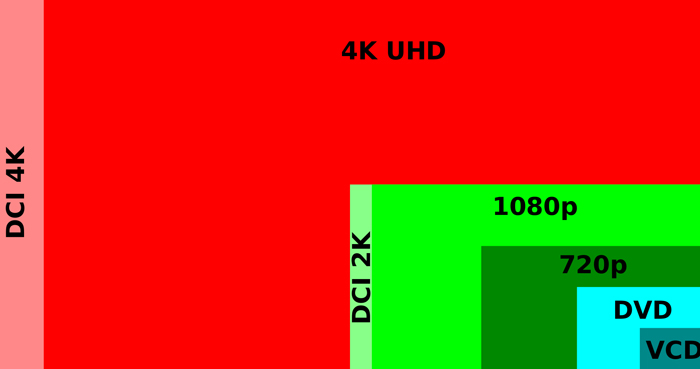
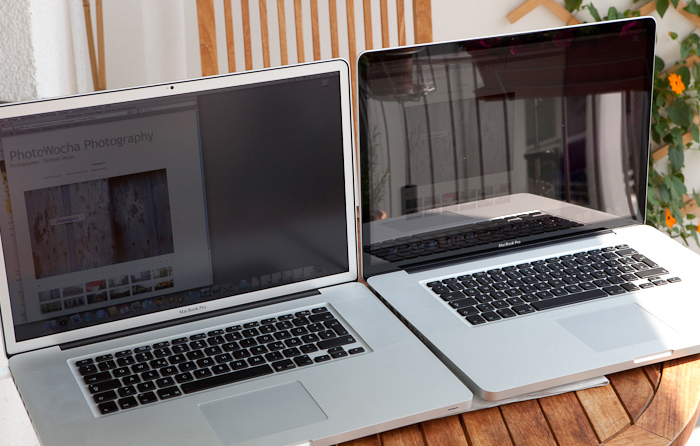
Тем не менее, наличие заводской калибровки не освобождает пользователя от более точной начальной и последующей периодической калибровки монитора в домашних условиях ввиду изменений характеристик матрицы в процессе использования.
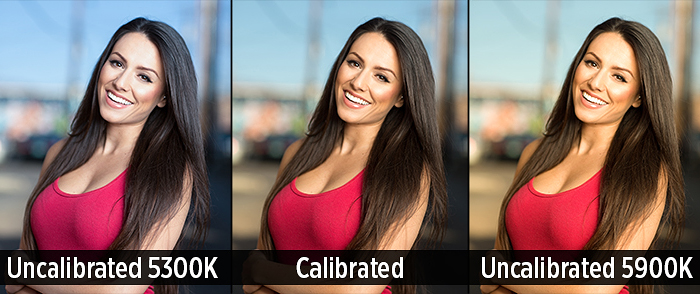
Оперативная память
В наших билдах будет использоваться оперативная память DDR 4, и в зависимости от того, будете ли вы собирать полноразмерный билд или компактный, вам потребуется от двух до четырёх планок ОЗУ. Я бы выбрал не менее 32 ГБ оперативной памяти (2 планки по 16 ГБ для каждого из вариантов сборки). Если вы планируете собрать компьютер с заделом на будущее, используйте 64 ГБ (4 планки по 16 ГБ) — так вы получите машину, способную справиться с любой поставленной перед ней задачей. Также 64 ГБ оперативной памяти придётся вам в самый раз, если вы снимаете огромные панорамы.

К сожалению, за последние годы цены на оперативную память значительно выросли. Одной из причин такого роста стала одержимость пользователей майнингом. Поэтому, если в данный момент вы не можете себе позволить купить оперативную память на 64 ГБ остановите выбор на 32 ГБ. Позже, когда цены снизятся (хотелось бы на это надеяться) вы сможете добавить своему ПК ещё 32 ГБ ОЗУ, только будьте внимательны: возьмите две планки по 16 ГБ вместо четырёх по 8 ГБ, иначе, когда вы решите проапгрейдить оперативную память компьютера, вам придётся меня все имеющиеся планки разом, а это будет стоить довольно дорого.
Вот несколько хороших вариантов ОЗУ, которые вы можете использовать:
Для полноразмерного билда: G.SKILL TridentZ, 32 ГБ, DDR4 3200 (2×16 ГБ) или G.SKILL V, 64 ГБ, DDR4 3200 (4×16 ГБ).
Для компактного билда: G.SKILL TridentZ Series 32 ГБ DDR4 3200 (2×16 ГБ)
Несмотря на то, что ноутбук получается в два раза дешевле, я опять же настаиваю на том, что компьютер в данном случае предпочтительнее и на то есть ряд веских причин:
— для работы в программе монтажа нужен экран с ещё большей диагональю, чем для обработки фото, так как количество используемых инструментов возрастает и для комфортного управления ими уже и 24″ может быть недостаточно
— повышаются требования к процессору. Монтаж видео использует все ядра, поэтому наиболее подходящими оказываются восьмиядерные чипы
— оперативная память расходуется огромными темпами, поэтому даже 16ГБ в этом случае может быть недостаточно, причём на производительность влияет и частота модулей памяти, так что нужно брать максимально разрешённые системой частоты
— значимый вес в сборке составляет видеокарта. Из-за бума майнинга, который до сих пор не прекращается, в мире уже год сохраняется дефицит видеокарт и цены на них держатся на безумно завышенном уровне. Предложенная в сборке модель стоит около 86тыс.руб., что составляет почти 50% общей стоимости
— большое значение приобретают используемые накопители и единственно верная конфигурация для работы с видео — это сверхбыстрый SSD диск для размещения текущих проектов и самих программ и ёмкий, но медленный HDD диск для хранения архивов
— система получается достаточно энергоёмкой, что требует использования хорошего блока питания повышенной мощности
Конфигурация компьютера для обработки фото
Переходим к «сборке» системного блока компьютера и выбираем наиболее эффективные комплектующие для разных бюджетов.
CPU
Как уже отмечалось, при обработке фото процессор играет важную роль, но нагрузка далеко не такая, как, например, при создании компьютерной графики, анимации и рендеринге. Ранее традиционно, особенно для пакетов для работы с фото от Adobe, более предпочтителен был процессор Intel (в том числе, потому что продукты Adobe при разработке сразу оптимизировались под Intel), но с выходом последней линейки Ryzen от AMD весы качнулись в другую сторону.
Тестирование показывает, что для работы в Lightroom, Photoshop не обязателен топовый процессор, важно хорошее соотношение тактовой частоты и разумное количество ядер.
Хорошими вариантами процессоров для обработки фото я считаю:
Более бюджетный, но отличный вариант взять AMD Ryzen 3600 c 6 ядрами.
Видеокарта
Задача видеокарты — поддерживать вывод разрешения на монитор. Даже видеокарты начального уровня будет достаточно для работы на мониторах c разрешением ниже 4К. Если планируем разрешения выше — нужно потратиться на более производительную видеокарту для обработки фото.
Поскольку при обработке фото, обработка проводится на процессоре, а не на видеокарте, не имеет принципиального значения для производительности выбор между Nvidia и AMD видеокартами. Да Adobe всегда была ближе продукция Nvidia, но это можно проследить только в оптимизации отдельных эффектов и в целом это не меняет картину.
Стоит отметить, что наличие более 1 видеокарты практически не меняет скорость работы, эти деньги лучше потратить на улучшение других комплектующих.
Варианты видеокарты для обработки фото:
Бюджетный вариант Nvidia GTX 1660Ti
RAM
Обработка фото весьма требовательная к оперативной памяти, особенно, если вы работате с большими библиотеками изображений. Экономить на объеме и качестве оперативной памяти и сталкиваться потом с медленной работой, необходимостью снижать качество — глупо и бесмысленно.
Для обработки фото можно смело рекомендовать, как и для видеомонтажа, объем в 32 Gb оперативной памяти. Конечно, можно быть профессиональным фотографом и работать и при 16Gb, но тогда нужно будет закрывать все программы в фоновом режиме, ждать подгрузки из файла подкачки — короче говоря, эта экономия 5000 рублей того не стоит.
Хороший уровень оперативной памяти 32Gb, в перспективе стоит увеличить до 64 и забыть. Только единичным фотографам будет требоваться больше 64Gb оперативной памяти для обработки фото, да и то, скорее всего, не на постоянной основе.
Хранение данных
Как и в случае видеомонтажа, работы с 3d графикой, при обработке фотографий отличным вариантом для хранения данных будет связка SSD+HDD. На SSD мы ставим операционную систему, софт и держим активные материалы, а на HDD храним архивные материалы и сопутствующий хлам.
Если фотография для вас не хобби, а полноценная работа и съемка/обработка фото поставлена на поток, лучше брать сразу несколько SSD большого объема.
Насколько оправдано создание внешнего хранилища для фото — вопрос спорный. В первую очередь, я бы рекомендовал исчерпать возможности по расширению хранения данных в рамках системного блока, прежде чем задумываться об отдельно стоящем хранилище.













